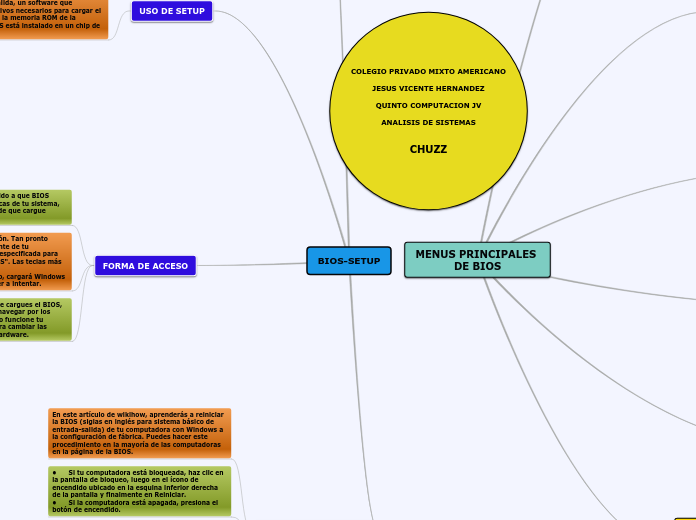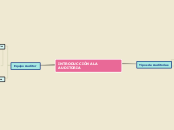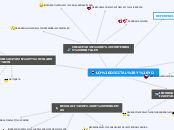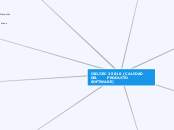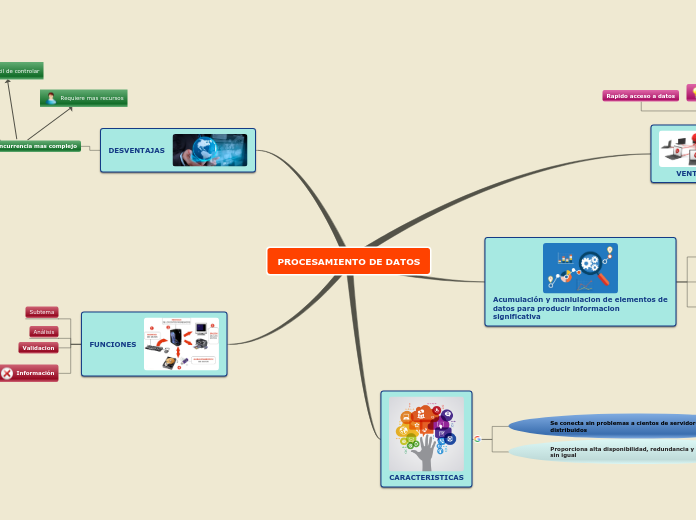von CHUZZ LOPÉZ Vor 6 Jahren
347
BIOS Y MENUS
Los menús principales de la BIOS permiten gestionar diferentes aspectos del sistema. El menú Boot se usa para establecer la prioridad de los dispositivos de arranque. En Advanced, se configuran la CPU y los periféricos, tanto los integrados en la placa como los conectados por USB.